En utmerket lytteopplevelse krever utmerket lydkvalitet. I disse dager kan strømmetjenester få tilgang til all favorittmusikken vår. Da ville vi klare oss uten en fysisk musikksamling. Til tross for at den er grei, kan lydkvaliteten du mottar fra strømmetjenestene bli bedre.
Dessverre mister fysiske plater kvalitet over tid, så det er lurt å ha digitale sikkerhetskopier av platene våre. Men hvordan kan vi anskaffe det uten å ofre kvalitet? Vi kan konvertere Blu-ray til en digital formater som MP3, WAV eller FLAC. Produser digitale filer med samme lydkvalitet som de fysiske motpartene. Alt vi trenger er et pålitelig verktøy. Nedenfor vil vi vise deg noen av dem og hvordan de fungerer. Så uten videre diskusjon, la oss begynne.
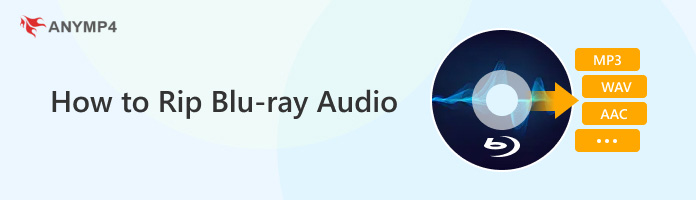
Når du konverterer høykvalitets Blu-ray-lyd fra Blu-ray-platen, er det bedre å bruke den originale lydkodeken, for eksempel Dolby Digital- eller DTS-lydfiler. Den beste Blu-ray-lydekstrakteren, AnyMP4 Blu-ray Ripper, kan rippe de nødvendige lydfilene fra Blu-ray-plater. Du kan også endre de ulike innstillingene for å tilpasse lydfilene.
Anbefaling
1. Last ned Blu-ray audio extractor på datamaskinen din, og start deretter programmet.
Sikker nedlasting
Sikker nedlasting
Klikk på Legg inn Blu-ray for å laste inn Blu-ray-platen. Programmet vil automatisk gjenkjenne lydfilene på Blu-ray-platen. Velge Full tittelliste, klikk deretter OK.
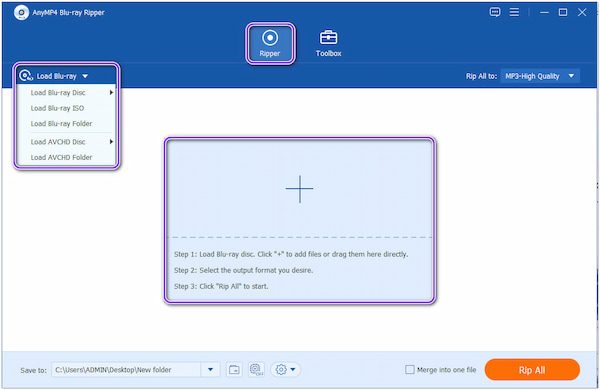
2. Velg ønsket lydformat fra listen ved å klikke på Ripp alle til knapp. Velg kategorien Lyd for å velge ønsket format. Du kan velge mellom MP3, WMA, WAV, AIFF, FLAC, osv. For raskt å finne ditt foretrukne format, bruk søkeboksen.
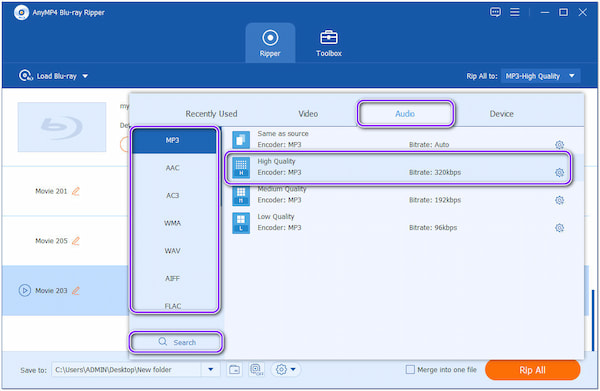
3. Du kan justere lyden koder, samplingshastighet, kanal og bithastighet ved å klikke på tannhjul ikonet.
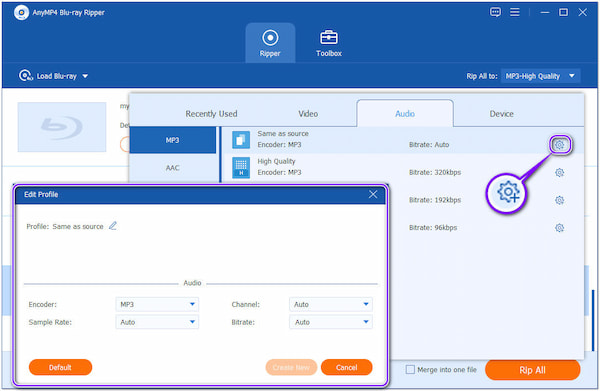
4. Klikk deretter Spar for å velge destinasjon for utdata-lydfilen. Klikk på Riv alle for å trekke ut de ønskede lydfilene fra Blu-ray-lyden.
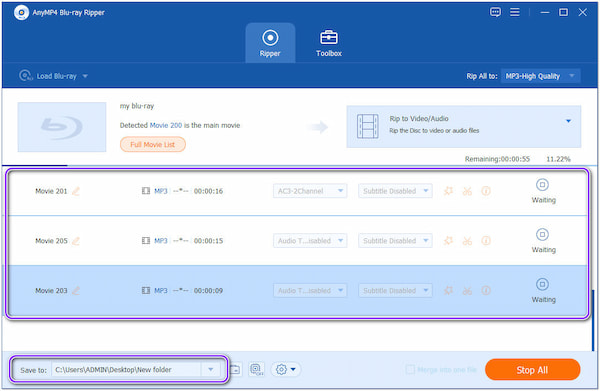
Leawo Blu-ray Ripper er en annen Blu-ray ripper programvare for å gjøre det enkelt å trekke ut lyd fra Blu-ray-plater. Denne programvaren kan konvertere Blu-ray-filer til forskjellige digitale filtyper, inkludert MKV, MP4, MPEG, AVI og FLV. Du kan enkelt trekke ut Blu-ray-lyd som MP3, FLAC, AIFF, WAV, WMA, etc., siden programmet har et enkelt brukergrensesnitt.
1. På hovedskjermen velger du DVD Ripper verktøy. Dra ønsket fil inn i vinduet eller velg Legg til Blu-ray / DVD mulighet for å laste den.
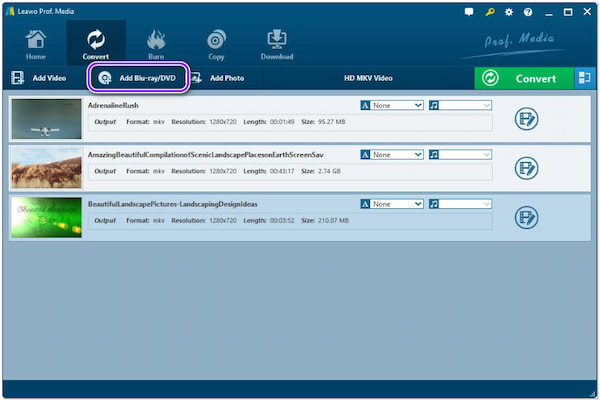
2. For å fortsette, velg HD MKV-video alternativet på topppanelet ved siden av den grønne Konverter-knappen. Etter det, naviger til dannet fanen på Endring og velg riktig utdatafilformat.
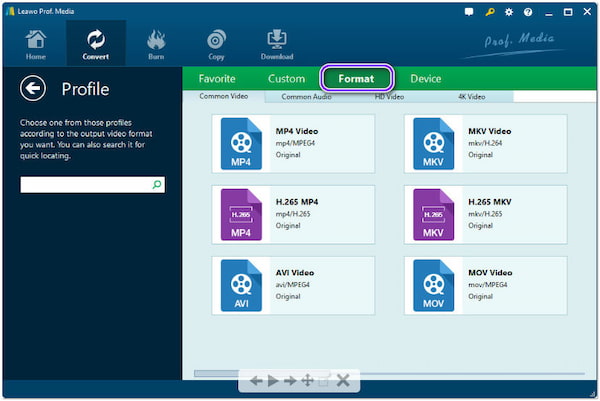
3. Nå som du har valgt utdatafilformatet, kan du klikke på blyantformet knappen ved siden av den for å få opp grensesnittet vist nedenfor. Velge OK for å bevare innstillingene etter det.
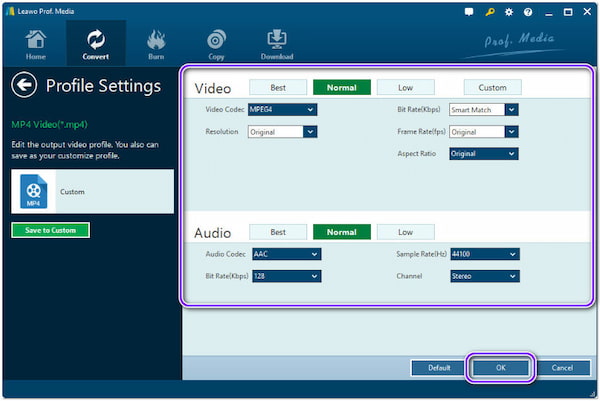
4. For å starte Blu-ray-diskkonverteringen med bare ett klikk, klikk på den grønne Konverter -knappen, velg et sted for utdatafilen, og klikk deretter på den andre Konverter ikonet nederst.
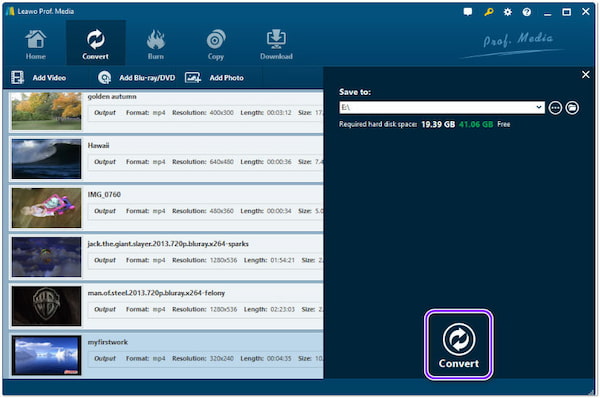
Blu-ray lydripperen VideoByte BD-DVD Ripper gjør det mulig å trekke ut lyd som MP3, WMA, FLAC, M4R, etc., fra Blu-ray-plater uten å ofre kvaliteten. Den fungerer godt for å rippe kommersielle Blu-ray-plater siden det er en god Blu-ray-lydripper.
1. Plasser Blu-ray-platen i Blu-ray-stasjonen, og kontroller at datamaskinen kan lese platen ordentlig. For å legge til Blu-ray-innhold til den, klikk på Legg inn Blu-ray knapp.
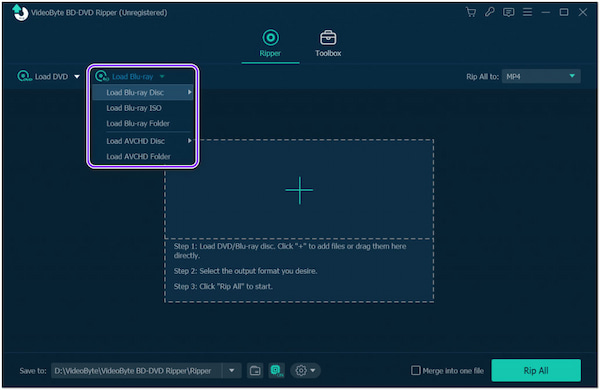
2. VideoByte BD-DVD Ripper vil automatisk bestemme seg for å rippe hovedfilmen når Blu-ray-platen settes inn i programvaren. For å velge mellom flere Blu-ray-filmer som lyden skal trekkes ut fra, klikk Full filmliste.
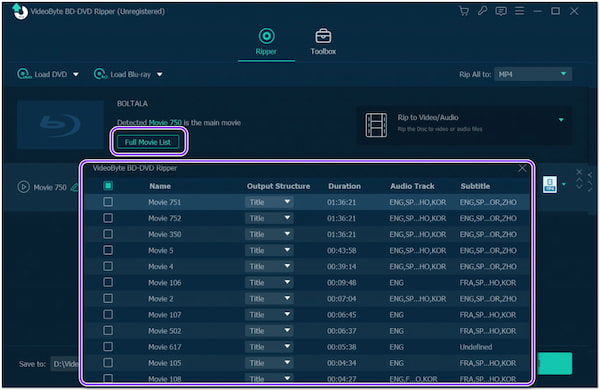
3. Du kan få tilgang til lyd fanen ved å klikke på Ripp alle til alternativet i programmets øverste høyre hjørne. Tapsfrie alternativer vil være tilgjengelige gjennom lydformater.
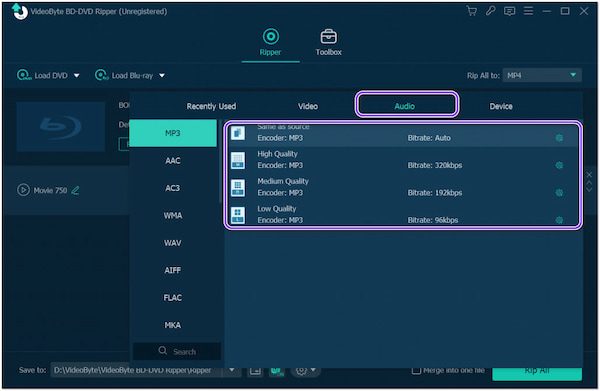
4. VideoByte BD-DVD Ripper vil trekke ut lyden fra Blu-ray-platen umiddelbart etter å ha klikket på Ripp alle knapp. Blu-ray-lyden av høy kvalitet vil være din når prosessen er fullført.
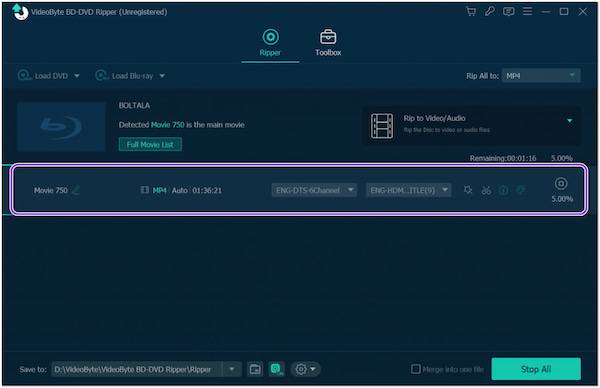
1. Hva er Blu-ray-lyd?
Formålet Blu-ray-plate er å lagre filmer og filmer i forbedret lyd- og visuell kvalitet, slik at seerne kan nyte videostrømming mer. Den såkalte Blu-ray-lyden på Blu-ray-plater er laget ved hjelp av tapsfri lyd, som tilfører utmerkede lydeffekter.
2. Hvordan kan Blu-ray-lyd importeres til iTunes?
Brukere kan ikke bare importere Blu-ray-plater til iTunes. Brukere bør konvertere Blu-ray til et lydformat som er kompatibelt med iTunes, for eksempel MP3, AAC, AIFF, WAV, WMA eller M4A, for å legge til Blu-ray-lyd til iTunes. Få AnyMP4 Blu-ray Ripper for å konvertere Blu-ray til digital raskt.
3. Er det mulig å trekke ut lyd fra en Blu-ray ISO-fil?
Definitivt ja! AnyMP4 Blu-ray Ripper er nødvendig for å trekke ut lyden fra Blu-ray ISO-filer. Den originale lydfilen pakkes ut ved å bruke det beste Blu-ray-rippeprogrammet, som konverterer den til MP3, FLAC, AIFF, OGG, WMA, WAV og andre formater.
4. Hvilke Blu-ray-lydformater er tilgjengelige?
Dolby Digital, Linear PCM, Dolby Digital Plus, DTS, DTS-HD høyoppløselig lyd, Dolby TrueHD og DTS-HD Master Audio er noen lydformater som er kompatible med Blu-ray-plater. Disse lydkodekene brukes vanligvis for filmlydspor siden de hele tiden trenger å gi publikum høyere lydeffekter. Blu-ray-plater tilbyr også lydfiler med både stereo og surround Blu-ray-lydversjoner på 24 bit 88.2/96KHZ for å sikre at du kan spille av Blu-ray-filmer med høyeste kvalitet.
3. Har programvare for ripping av Blu-ray-lyd en innvirkning på lydkvaliteten?
Anta at du velger å trekke ut lyd fra Blu-ray-plater ved hjelp av en profesjonell Blu-ray-ripper (som AnyMP4 Blu-ray Ripper). Det vil ikke påvirke utgangslydkvaliteten fordi det tilbyr et tapsfritt alternativ. Derfor er det å velge en pålitelig Blu-ray-lydripper for å hjelpe den primære metoden for å unngå lydforhold av lav kvalitet etter ripping.
Du kan enkelt rippe lyd fra Blu-ray-plater med vår alt-i-ett AnyMP4 Blu-ray Ripper mens du endrer lydinnstillingene og får den beste lydkvaliteten. Derfor, hvis du spesifikt leter etter en metode for å konvertere blu ray til digital, stol på det nyttige programmet og følg instruksjonene ovenfor! For eventuelle relaterte emner, kommenter gjerne.